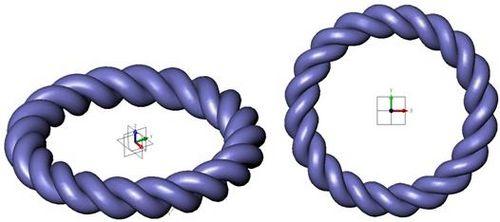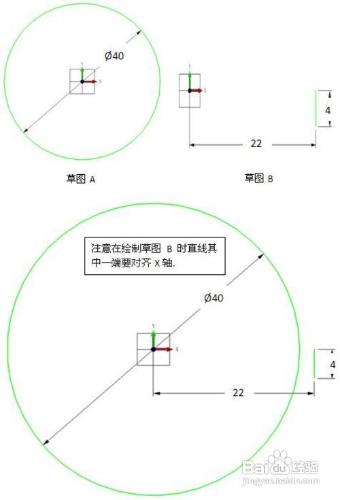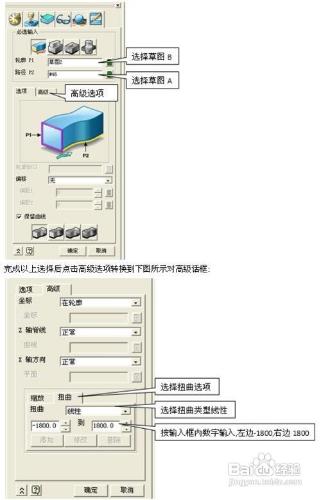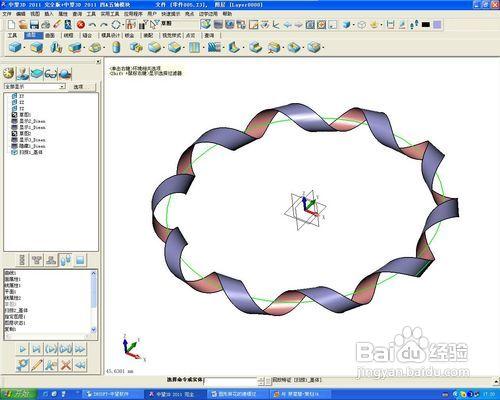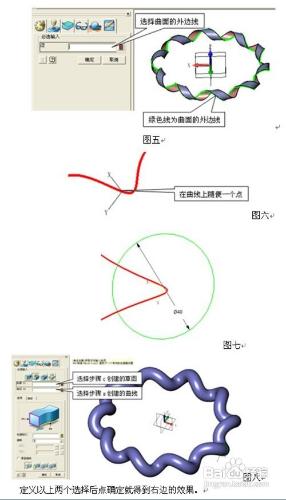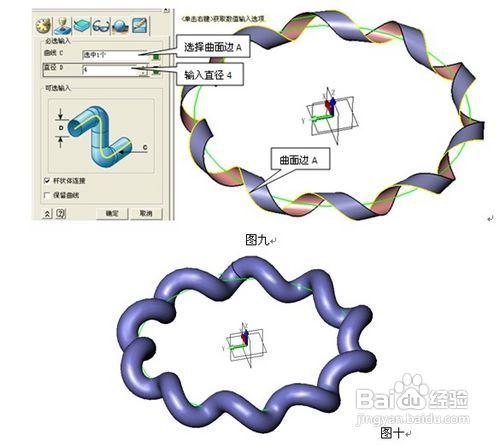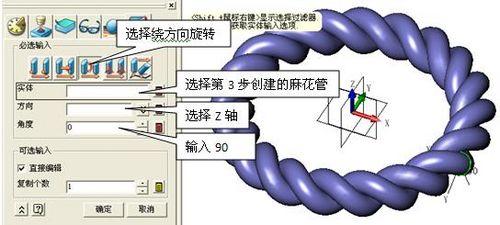很多CAD設計師在設計的過程中都會涉及到建模,而使用一個高效簡易的CAD/CAM 軟件往往能讓他們提高效率,事半功倍。作為一款高性價比的CAD/CAM軟件,中望3D對他們來說無疑是個很好的選擇。圖一是使用中望3D建模的圓形麻花狀產品效果圖,其建模過程很簡單,具體步驟如下:
工具/原料
CAD/CAM軟件
步驟/方法
1.使用草圖功能,選擇XY平面分別繪製草圖A及草圖B:
2.使用標準掃掠功能創建圓形螺旋麵:
注:上圖的數字輸入框數字意義是正反向各旋轉1800度,共3600度,也就是繞圓10圈。
得到如圖四效果:
3.創建掃描管道,方法有兩種。一種是中望3D比較快捷的功能桿狀掃掠,另一種是比較常規的做法。下面先介紹常規的做法,具體如下:
a.抽取掃描用的路徑線,點擊邊界曲線功能生成掃描路徑。(圖五)
b.在繪圖區空白處單擊右鍵彈出右鍵菜單選擇插入基準面創建一個垂直於掃描路徑的基準面(圖六):
c.在新建的基準面上建立一個草圖,畫一個直徑4mm的圓,草圖具體如下(圖七):
d.使用基準掃掠功能掃出一條麻花管(圖八):
下面直接用桿狀掃掠來完成管狀掃描(圖九):
無需繁雜的步驟就完成了麻花管的掃描操作,最終效果如圖十。
4.最後對麻花管旋轉複製就OK了,選擇複製幾何體功能對麻花管進行旋轉複製:
點擊確定後得到圖十一效果,整個建模完成。 一個精緻的圓形麻花建模就完成了,是不是很簡單呢?中望3D是一款功能強大,簡便易用的CAD/CAM軟件,以此為例,相信你們很快就能上手,在不久的將來通過它來創建更多更精緻的模具。